Der ultimative Leitfaden zum Hinzufügen eines einfachen Produkts in Magento 2
Veröffentlicht: 2022-07-06Magento 2 unterstützt mehrere erweiterte Produkttypen, darunter konfigurierbare, gebündelte, herunterladbare und virtuelle Produkte.
Aber einer der vielseitigsten Produkttypen von Magento ist das einfache Produkt.
Einfache Produkte in Magento können sowohl als eigenständige Produkte als auch als Teil anderer Produkttypen wie gruppierter und konfigurierbarer Produkte existieren. Daher ist es für Magento-Shop-Besitzer unerlässlich zu lernen, wie man einfache Produkte in Magento 2 hinzufügt.
Lesen Sie weiter, um zu lernen:
Was ist ein einfaches Magento 2-Produkt?
Der Unterschied zwischen einem einfachen und konfigurierbaren Produkt in Magento 2
So erstellen Sie ein einfaches Produkt in Magento 2
Abschließende Gedanken: So fügen Sie ein einfaches Produkt in Magento 2 hinzu
Was ist ein einfaches Magento 2-Produkt?
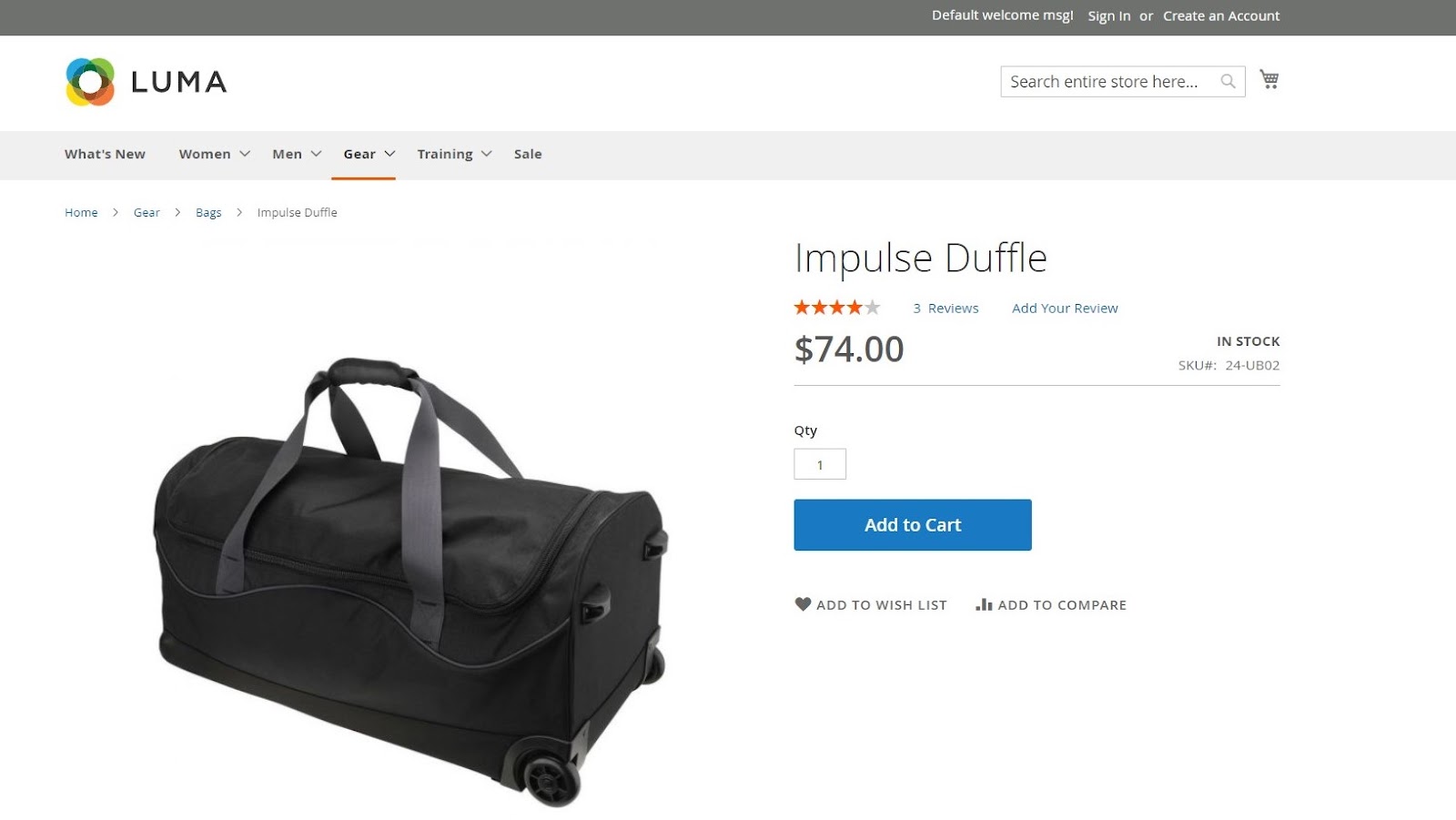
Ein einfaches Produkt in Magento 2 ist ein Produkttyp, der ohne Variationen existiert. Es ist mit einer einzelnen SKU im Bestand verknüpft und kann einzeln oder mit einem anderen Magento-Produkttyp, z. B. Bundle-Produkten, verkauft werden.
Sie können in Magento auch einfache Produkte mit anpassbaren Optionen verwenden. Solche Produkte werden zusammengesetzte Produkte genannt. Sie sind derselben SKU zugeordnet; Käufer können sie jedoch mit voreingestellten benutzerdefinierten Optionen zum Zeitpunkt des Kaufs anpassen.
Der Unterschied zwischen einem einfachen und konfigurierbaren Produkt in Magento 2
Wenn Sie ein einfaches Produkt in Magento hinzufügen, wird es einer SKU zugeordnet und hat keine Produktvariationen. Im Gegensatz dazu ist ein konfigurierbares Produkt in Magento 2 mit einer Sammlung mehrerer einfacher Produkte verknüpft.
Jede variable Option wird mithilfe eines zugewiesenen Attributs in Magento erstellt und einer eindeutigen SKU zugeordnet. Diese Optionen stellen dasselbe Produkt dar, jedoch mit unterschiedlichen Produktattributen wie Farbe oder Größe.
Obwohl Sie dieses Ergebnis auch mit zusammengesetzten Produkten erzielen können, können Sie mit konfigurierbaren Produkten die Lagerbestände für jede SKU separat verfolgen.
Sie können je nach Ihren Anforderungen an die Bestandsverwaltung zwischen den beiden Produkttypen wählen.
So erstellen Sie ein einfaches Produkt in Magento 2
Adobe hat das Hinzufügen von Produkten in Magento 2 extrem intuitiv gestaltet. Hier ist eine Anleitung, die Ihnen zeigt, wie Sie ein Produkt in Magento erstellen:
Schritt 1: Wählen Sie den Produkttyp aus
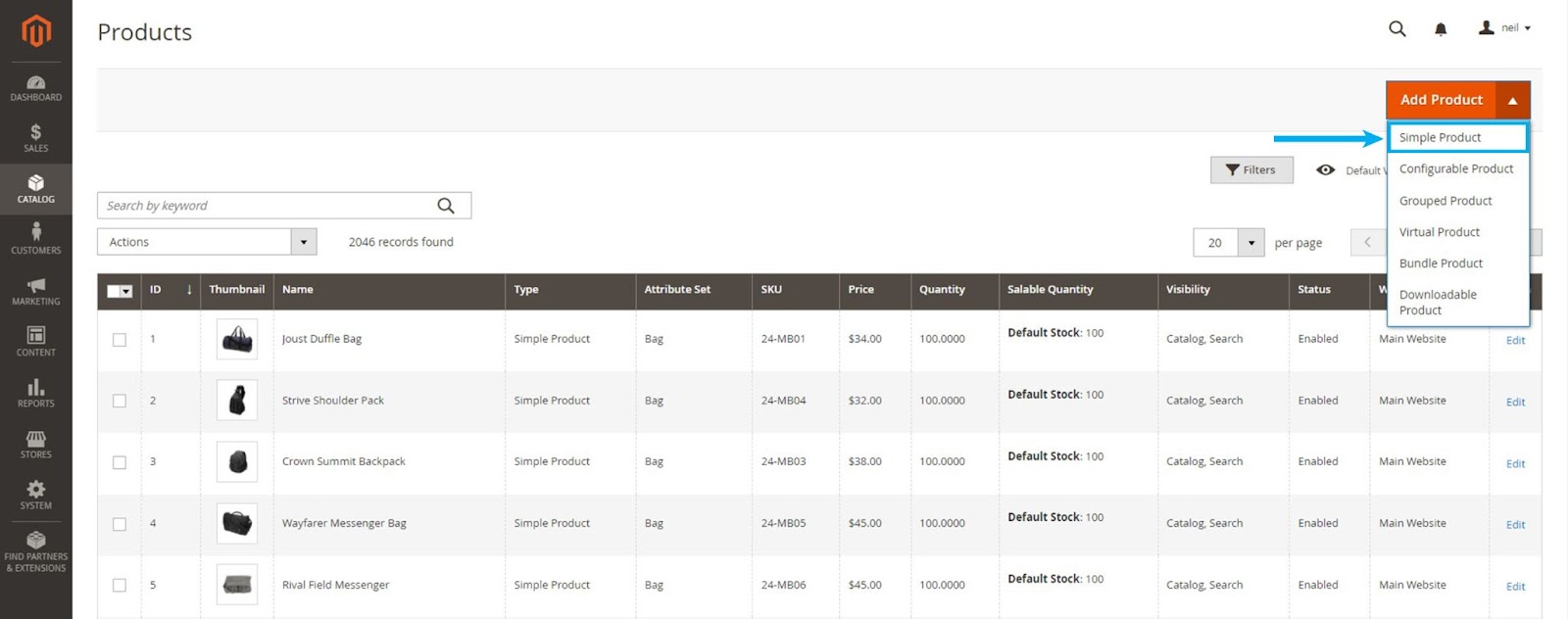
- Melden Sie sich beim Magento-Store-Admin an und navigieren Sie in der Admin-Seitenleiste zu Katalog > Produkte.
- Erweitern Sie das Menü Produkt hinzufügen in der oberen rechten Ecke und wählen Sie Einfaches Produkt aus den Dropdown-Optionen aus.
Schritt 2: Wählen Sie einen Attributsatz aus
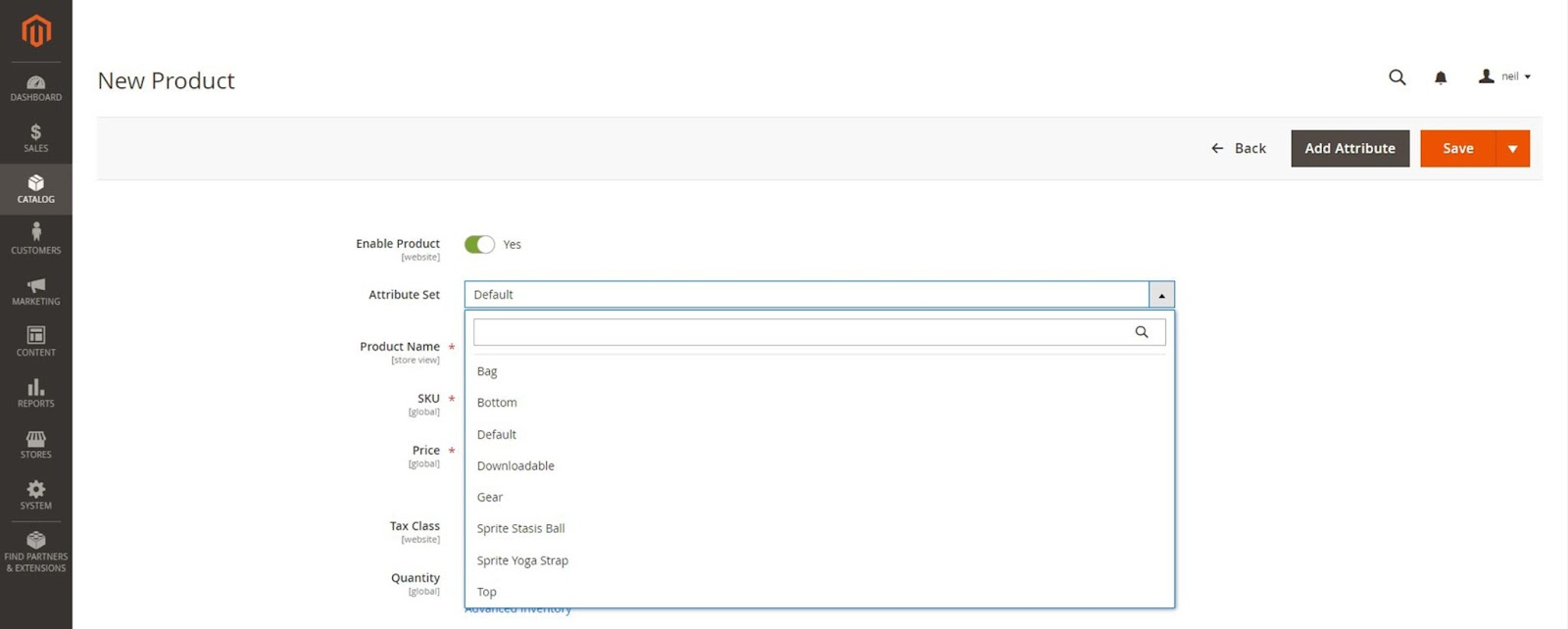
Erweitern Sie auf der Vorlagenseite Neues Produkt das Menü Attributsatz und wählen Sie den Attributsatz aus den verfügbaren Optionen aus. Wenn Sie keine Attributsätze konfiguriert haben, fahren Sie mit der Standardoption fort.
Schritt 3: Fügen Sie obligatorische Produktinformationen hinzu
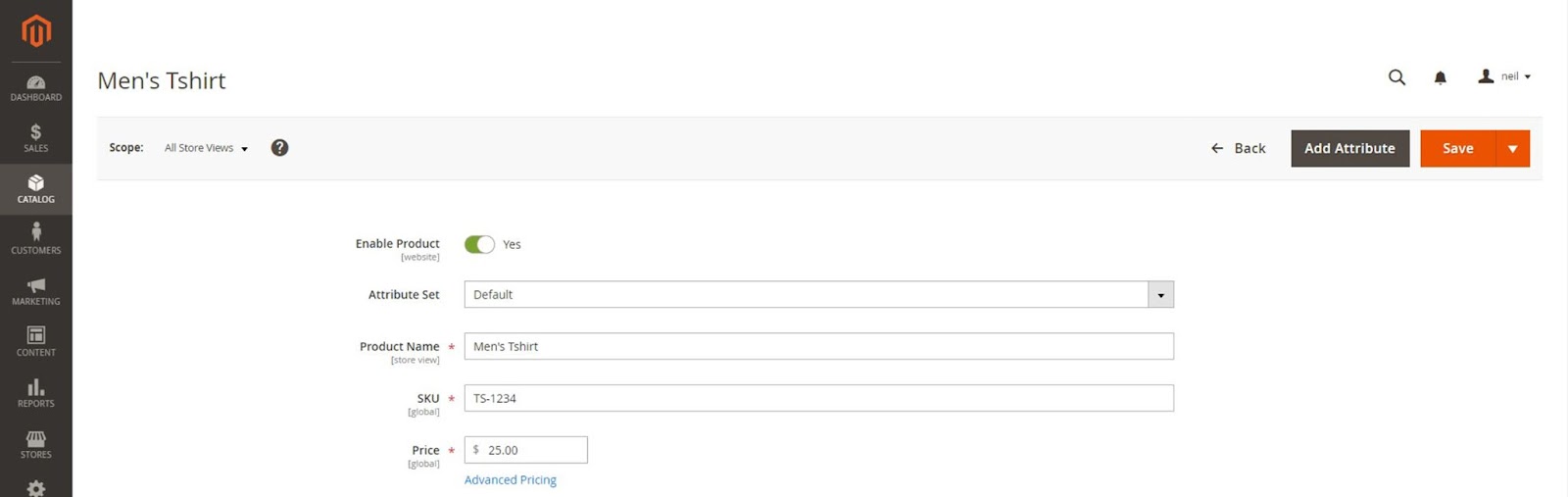
Geben Sie die Informationen in die mit einem Sternchen gekennzeichneten Pflichtfelder ein – Produktname, SKU und Preis.
Schalten Sie den Schalter Produkt aktivieren auf Nein und klicken Sie auf die Schaltfläche Speichern.
(Optional) Wenn Sie eine Multi-Store-Installation von Magento 2 verwenden, weisen Sie das Produkt über die Optionen im Menü oben links einer Store-Ansicht zu. Wenn Sie ein Einzelspeicher-Setup verwenden, können Sie den Standardwert verwenden.
Schritt 4: Grundeinstellungen aktualisieren
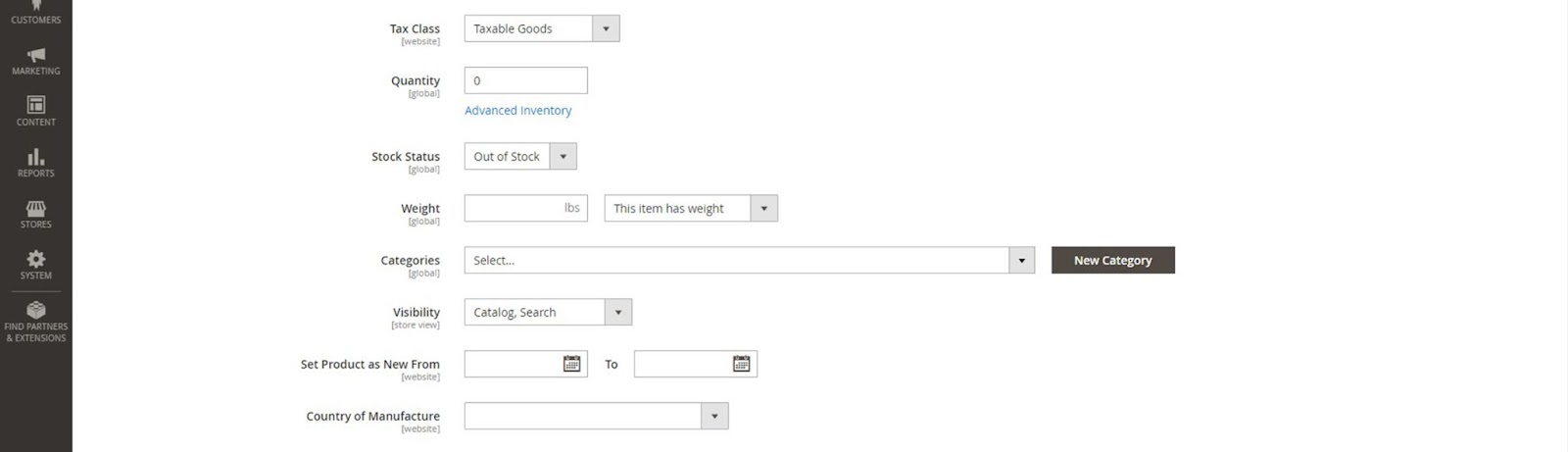
- Erweitern Sie das Dropdown-Menü Steuerklasse und weisen Sie Ihrem Produkt eine Steuerklasse zu.
- Fügen Sie die für das Produkt verfügbare Bestandsmenge im Feld Menge hinzu und setzen Sie den Bestandsstatus auf Auf Lager. Wenn beim Hinzufügen von Produkten in Magento kein Lagerbestand verfügbar ist, können Sie ihn auf Nicht auf Lager setzen.
- Fügen Sie das Gewicht des Produkts hinzu. Magento verwendet diese Informationen, um den Versand während des Bezahlvorgangs zu berechnen.
- Weisen Sie das Produkt einer Kategorie aus dem Dropdown-Menü Kategorien zu. Wenn der Kategoriename nicht existiert, können Sie ihn über die Schaltfläche Neue Kategorie hinzufügen.
- Legen Sie die Produktsichtbarkeit fest. Sie können es als Standardoption belassen oder einen Wert aus dem Dropdown-Menü auswählen.
- Wählen Sie einen Wert aus dem Dropdown-Menü „Herstellungsland“ aus.
Schritt 5: Inventarquellen zuweisen
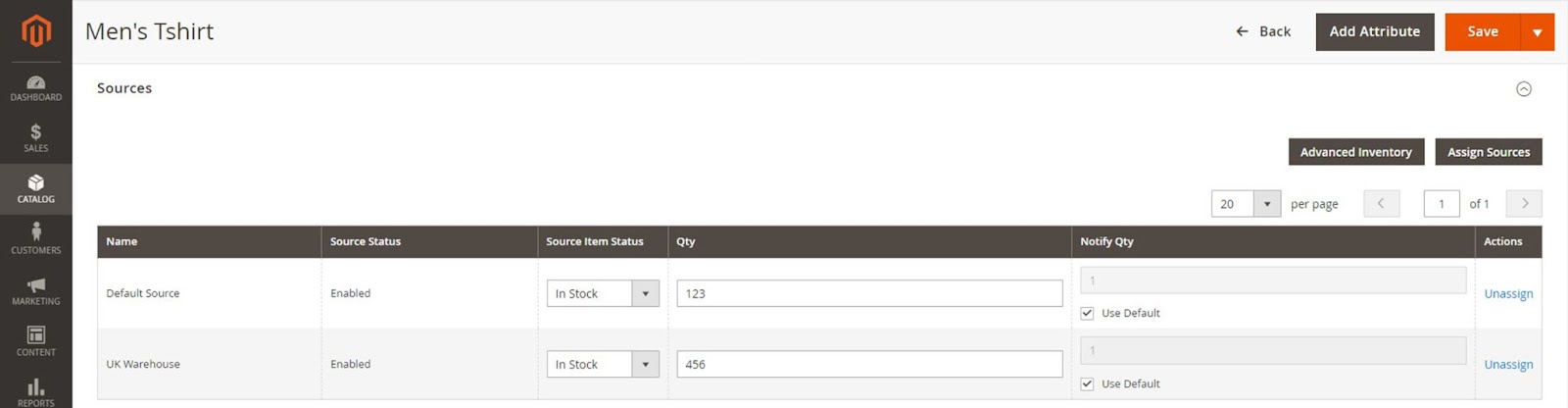

- Sie können Bestandsquelleninformationen hinzufügen, indem Sie im Bereich „Quellen“ auf die Schaltfläche „Quellen zuweisen“ klicken. Dieser Abschnitt ist nicht sichtbar, wenn Sie kein Inventar aus mehreren Quellen verwenden.
- Wählen Sie auf der Seite „Quellen zuweisen“ eine der verfügbaren Quellenoptionen aus und klicken Sie in der oberen rechten Ecke auf „Fertig“, um die Quellen hinzuzufügen.
- Sie können den Status und die Menge der zugewiesenen Quellen verwalten, indem Sie auf Advanced Inventory klicken und Manage Stock auf Yes setzen. Nach der Aktivierung können Sie den Quellartikelstatus, die Menge und die Benachrichtigungsmenge bearbeiten.
Schritt 6: Konfigurieren Sie optionale Produkteinstellungen
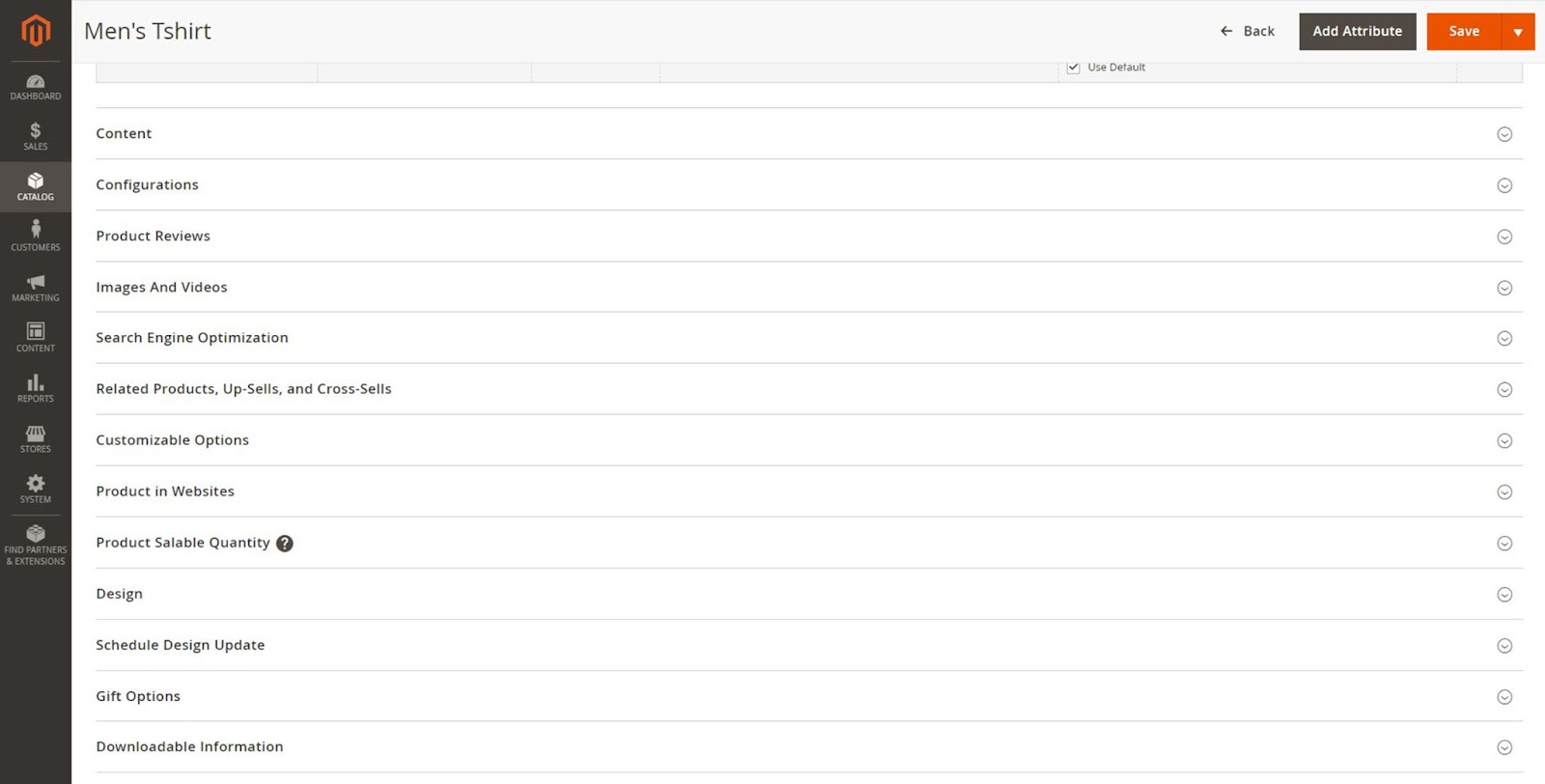
Es gibt mehrere andere optionale Einstellungen, um die Informationen auf der Produktseite zu verbessern. So können Sie sie aktualisieren:
- Inhalt: Beschreiben Sie das Produkt im Hauptabschnitt der Produktbeschreibung. Fügen Sie hier eine kurze Beschreibung für RSS-Feeds hinzu, indem Sie den standardmäßigen WYSIWYG-Editor oder den Magento Page Builder verwenden, wenn Sie Magento 2.4.3 oder höher verwenden.
- Bilder und Videos: Fügen Sie Produktbilder oder Videos in diesem Abschnitt hinzu.
- Verwandte Produkte, Up-Sells und Cross-Sells: Hier können Sie Aktionsproduktblöcke hinzufügen, um die Produktsichtbarkeit zu erhöhen und den Umsatz zu steigern.
- Suchmaschinenoptimierung: Bearbeiten Sie den Produkt-URL-Schlüssel und die Metadaten in diesem Abschnitt.
- Anpassbare Optionen: Fügen Sie hier Produktanpassungsoptionen hinzu und importieren Sie sie.
- Produkte in Websites: Fügen Sie hier Produkte von verschiedenen Websites hinzu und entfernen Sie sie.
- Design: Weisen Sie hier Designänderungen mithilfe von benutzerdefiniertem XML-Code zu und heben Sie die Zuweisung auf.
- Geschenkoptionen: Geben Sie Ihren Kunden die Möglichkeit, während des Kaufs eine Geschenknachricht hinzuzufügen und den Preis in diesem Abschnitt festzulegen.
Schritt 7: Speichern und veröffentlichen Sie das Produkt
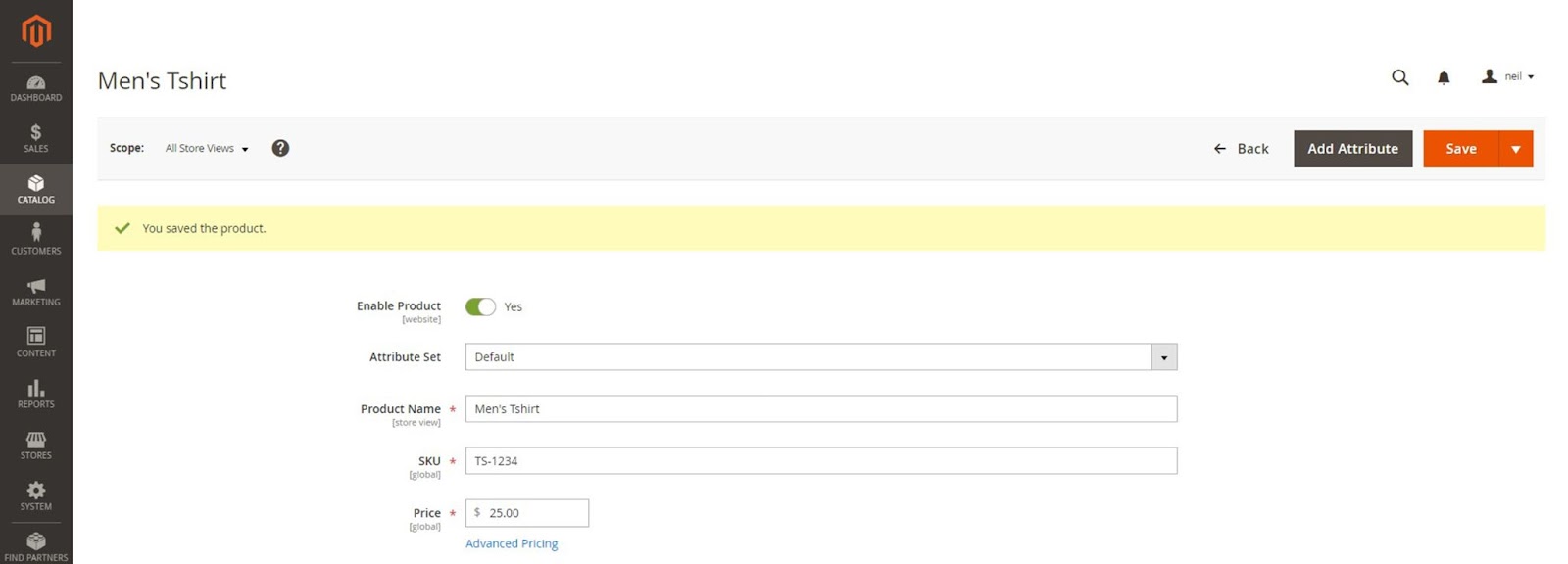
Nachdem Sie alle Produktinformationen konfiguriert haben, schalten Sie den Schalter Produkt aktivieren auf Ja und klicken Sie auf Speichern, um das Produkt in Ihrem Shop zu veröffentlichen.
Abschließende Gedanken: So fügen Sie ein einfaches Produkt in Magento 2 hinzu
Wir hoffen, Sie fanden unseren Leitfaden zum Hinzufügen von Produkten in Magento 2 hilfreich. Sobald Sie Ihr erstes einfaches Produkt erstellt haben, können Sie es unabhängig mit Produktoptionen verwenden oder es anderen Produkttypen in Magento hinzufügen, z. B. herunterladbaren Produkten.
Unabhängig davon, wie Sie es verwenden, stellen Sie sicher, dass Ihr Magento-Shop über die Ressourcen verfügt, um Ihren Katalog ohne Leistungseinbußen zu hosten.
Managed Magento Hosting von Nexcess bietet Ihnen Zugriff auf problemloses Hosting, sodass Sie sich auf die Führung Ihres Unternehmens konzentrieren können, ohne sich Gedanken über die Leistung Ihres E-Commerce-Shops machen zu müssen.
Sehen Sie sich unsere vollständig verwalteten Magento-Hosting-Pläne an, um noch heute loszulegen.
Ähnliche Resourcen
- Der endgültige Leitfaden zur Magento 2-Optimierung
- 5 Tipps zur Optimierung der Magento-Website-Geschwindigkeit im Jahr 2022
- Vier Möglichkeiten, wie wir Ihren Magento-Shop schneller machen
- Holen Sie sich das Beste aus Magento und WordPress mit FishPig
- Verbinden Sie Ihren Magento Store mit Social Media
